안녕하세요, 컴퓨터 공방입니다.컴퓨터로 방송할 때 일반적으로 2개 프로그램 중 1개를 사용합니다만, 방송의 품질에 차이는 없지만, 사용법이나 세팅 법, 그리고 요구되는 컴퓨터 자원에는 차이가 있습니다.차이는 이전의 포스팅을 참고하면 좋겠습니다.오늘은 OBS에서 멀티 송출 또는 다중 송출을 위한 세팅을 포스팅합니다.소지품 1.OBS프로그램-홈페이지에서 받아 주세요.https://obsproject.com/koOpen Broadcaster Software|OBS The OBS Project is made possible thanks to generous contributions from our sponsor and backers. Learn more about how you can become a sponsor. Premier Tier Diamond Tier기능의 영상과 소리를 실시간으로 파악하고 재빨리 처리할 수 있습니다.무한한 장면을 매끄럽게 바꾸면서 녹화나 방송에 사용될 수 있습니다.영상 소스를 가공할 때 필요한 색 보정, 이미지 실드, 크로마/컬러 키이 등 복수의 필터 툴을… 그렇긴 obsproject.com2. 멀티 송출을 위한 Plug in – 감사하게도 개인이 제작해서 올려주신 프로그램입니다. 링크에서 받아도 됩니다. 바로 하단에 제가 첨부한 파일을 받아도 됩니다. https://github.com/sorayuki/obs-multi-rtmp/releases/tag/0.2.5.2リリース 0.2.5.2 · sorayuki/obs-multi-rtmp target at obs 26.1.1 homepage & donate link: https://sorayuki.github.io/obs-multi-rtmp/github.com 를 클릭합니다첨부파일 obs-multi-rtmp.zip 파일 다운로드 내 컴퓨터 저장네이버 MYBOX에 저장방식 OBS방송의 세팅은 다음에 갑니다.멀티 송출을 위한 진행이라 그 부분에 초점을 두고 진행합니다.OBS설치 완료 후 방송 차린 뒤 시험에서 한번 방송을 하고 보겠습니다.이유는 나중에 설명.2. 다운로드한 plug in압축을 해제합니다.3. 압축을 푼 plug in 폴더를 클릭하면 이미지와 동일한 내용을 확인할 수 있습니다.4. plug in 폴더는 잠시 내려놓고 OBS가 설치된 경로를 찾아 OBS studio 폴더를 엽니다. 경로는 OS와 OBS 버전에 따라 달라질 수 있습니다. 2개의 폴더에서 보이는 데이터 폴더를 각각 클릭합니다.5. 데이터 폴더에 들어가면 obs-plugins 같은 이름의 폴더가 보입니다.plug in폴더 obs-plugins폴더를 복사합니다.OBS폴더에서 붙이면 같은 이름의 폴더가 있으므로 덧쓰기 됩니다.경로를 잘 보면서~6. 이 부분이 좀 헷갈립니다만.경로만 잘 보면 어렵지 않습니다.4번의 화상을 참고하면, 이하의 화상의 경로로 쉽게 올 수 있습니다.obs-plugins폴더에 들어가면 64bit 같은 이름의 폴더가 보입니다.plug in폴더의 64bit폴더를 복사합니다.OBS폴더에서 붙이면 같은 이름의 폴더가 있으므로 덧쓰기 됩니다.경로를 잘 보면서~7. OBS 프로그램을 실행한 후 아래 이미지와 같이 다중 송출 레이어가 추가되어 있으면 성공하였습니다. 이렇게 나오지 않으면 OBS를 삭제하고 1번부터 다시 해보세요.8. 순서에 맞게 설정하시면 됩니다. RTMP 키는 아프리카 본인 방송국의 “외부 장치 방송 설정”에서 확인할 수 있습니다. 비디오 설정과 오디오 설정은 건드리지 않습니다.9. 순서대로 진행하겠습니다. 트위치RTMP키는스트리이며대시보드 > 설정 > 방송 >기본 방송 암호키입니다.10. 시작 버튼을 눌러서 방송을 하면 좋은데 위의 첫번째 홀에서 한번 방송을 하지 않고 스타트 버튼을 누르면 방송을 한번 해달라고 팝업이 표시됩니다.아마 비디오 설정과 오디오 설정 정보를 찾아와야 합니다.컴퓨터에 관한 문의는 언제든지 환영합니다.부품과 견적에 대해서 불확실한 점이 있으시면 언제든지 문의 주세요.감사합니다。카카오 톡 상담을 클릭
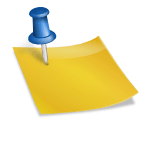
![[Docker] Docker 이미지 - Dockerfile 개념 및 작성법 [Docker] Docker 이미지 - Dockerfile 개념 및 작성법](https://avada.co.kr/wp-content/uploads/2017/10/FTP-error-in-cafe24-compressor.jpg)
![(3 Inch) [Norev] Citroän Jumper 2002 Camping-Car - 노레브 시트로엥 Citroen 점퍼 Challenger 캠핑카 다이캐스트 (3 Inch) [Norev] Citroän Jumper 2002 Camping-Car - 노레브 시트로엥 Citroen 점퍼 Challenger 캠핑카 다이캐스트](https://forestrv.net/data/file/main2/990437400_cIpFKgoy_C6F7B7B9BDBAC6AE-B8AEC6DBC6AE-C5D7C0CCBAEDB7BA.jpg)